Gute Bildbearbeitung ist Kunst und Wissenschaft zugleich, durchgeführt von ausgebildeten Fachkräften mit teurer Profisoftware.
Doch die Amateure und Hobbyfotografen holen auf: Dank leistungsfähiger Privat-PC und preisgünstiger Bildbearbeitungssoftware kann jeder Digitalfotograf mit wenigen Mausbewegungen seine Bilder verbessern, selbst wenn es sich nur um Schnappschüsse mit schwächlicher Ausrüstung handelt.
Nie das Original überschreiben
Das oberste Gebot bei der Bildbearbeitung: Überschreibe nie das Original. Früher - zu seligen Analogfotografiezeiten - wurden ja auch nicht die Negative weggeworfen, nachdem die Abzüge fertig waren.
Also: Wer ein Bild öffnet und Änderungen vornimmt, speichert es immer unter einem neuen Namen ab. Am Sichersten ist, sich aus dem Wust der Fotos diejenigen herauszusuchen, die überhaupt wert sind, bearbeitet zu werden, und sie in einen eigenen Ordner zu kopieren und dort weiterzuarbeiten. Falls man doch einmal aus Versehen ein Original überschreibt, liegt so im Ursprungsordner immer noch ein anderes Ausgangsbild.
Bei der Erstellung von Sicherheitskopien sollten natürlich nicht nur die bearbeiteten, sondern auch die Rohdaten berücksichtigt werden.
Schau ihm in die roten Augen
In Zeiten der Digitalfotografie muss niemand mehr mit den durch Blitzlicht hervorgerufenen Kaninchenaugen auf Fotos herumstarren. Wenn der Vorblitz der Kamera nicht ausgereicht hat, lassen sich roten Augen auch mit den einfachsten Programmen entfernen. Meistens findet sich ein eigener Menüpunkt "Rote Augen", der ein Werkzeug aktiviert, mit dem man den Augenbereich markiert.
Nachschärfen - weniger ist mehr
Aus leicht unscharfen Bildern lässt sich mit einem so genannten Scharfzeichnungsfilter viel herausholen. Obwohl die meisten Programme die Funktionen "Scharfzeichnen" und "Stark scharfzeichnen" anbieten, gilt nur "Unscharf maskieren" als wirklich nützliches Werkzeug, um die Schärfe eines Bildes zu erhöhen. Denn bei dieser Funktion hat der Anwender Kontrolle über die Stärke der Veränderungen. Die Werte Stärke, Radius und Schwellenwert lassen sich - häufig über Schieberegler - verändern. Für Anfänger reicht der Wert Stärke aus, hier sollte eine Einstellung von "100 %" nicht überschritten werden. Es gilt die Regel: Weniger ist mehr. Da dieses Verfahren den Kontrast an den Kanten innerhalb des Bildes erhöht, kann es dort zu unschönen Bildfehlern kommen, wenn man es übertreibt. Ein genauer Blick auf das Vorschaubild hilft.
Die Möglichkeiten des nachträglichen Scharfzeichnens sind allerdings begrenzt. Ab einer gewissen Unschärfe lässt sich nichts mehr machen.
Der goldene Ausschnitt
Das Zuschneidewerkzeug ist eines der einfachsten Mittel, ein Bild zu verbessern: Mit dem richtigen Anschnitt kann aus einem langweiligen 0815-Familienfoto ein interessantes Bild werden. Zum einen lässt sich das Hauptmotiv nachträglich besser in Szene setzen, indem man hineinragende Möbel, halbe Personen und andere Störfaktoren am Rand des Bildes einfach abschneidet. Zum anderen kann ein Bild an Dynamik gewinnen, indem man es so zuschneidet, dass ein ungewöhnlicher Blickwinkel übrig bleibt.
Ein Beispiel: Sie bitten einen Fremden, ein Erinnerungsfoto von Ihnen und Ihrer Begleitung zu machen. Die Erfahrung zeigt, dass der Aushilfsfotograf mit einer recht hohen Wahrscheinlichkeit ganz knapp die Füße abschneiden wird. Dann kann es helfen, nachträglich die Beine und große Teile des Hintergrunds komplett abzuschneiden und so ein ganz neues Motiv zu schaffen.
Achtung: Wer seine Fotos auf Standardfotogrößen wie 10 x 15 cm ausdrucken lässt, muss beim Zuschneiden allerdings an die Einhaltung des Seitenverhältnisses achten. Bei den meisten Programmen lässt sich das Zuschneidewerkzeug entsprechend voreinstellen.
Tonwertkorrektur für Laien
Bei vielen Fotos - besonders, wenn sie unter schwierigen Lichtverhältnissen entstanden sind - scheint eine Art Schleier über dem Bild zu liegen. Hier kann die so genannte Tonwertkorrektur für Klarheit sorgen. Entweder man nutzt die automatische Variante, die viele Programme anbieten. Oder man traut sich an eine manuelle Korrektur heran (vorausgesetzt, die Bildbearbeitungssoftware bietet diese Möglichkeit).
Vereinfacht gesagt: Die Tonwertkorrektur stellt die Dunkel-/Helligkeitsverteilung des Fotos in Form einer grafischen Kurve dar. Hier gilt die Faustregel: Was nicht da ist, kann weg. Was bedeutet das? Wenn die Kurve an ihrem rechten oder/und linken Ausläufer völlig flach verläuft (also einen Zahlenwert von 0 wiedergibt), kann man diesen Bereich abtrennen. Dafür gibt es an beiden Enden einen Regler, den man bis zu dem Punkt verschiebt, an dem sich die Kurve von der Nulllinie erhebt. Am Vorschaubild wird schnell deutlich, wie viel klarer das Bild sein kann (siehe auch Beispielbild).
Weg mit Fusseln, Flecken, Dreck
Obwohl bei Digitalfotos nicht mehr die Gefahr besteht, dass im Labor Staub und Fusseln vor der Linse des Belichtungsapparats das Bild beeinträchtigen, können kleine Störenfriede den Gesamteindruck schmälern. Sei es nun Schmutz auf dem Kameraobjektiv, zerkratzte eingescannte Bilder oder auch Makel am Motiv selbst. Für die Retusche solcher Macken bieten fast alle Bildbearbeitungsprogramme Werkzeuge an. Das können so genannte Störungsfilter sein, die selbstständig Kratzer und Staubpunkte verwischen, oder Reparaturpinsel oder Stempel, mit denen man die Fehler mit anderen kleinen Bildteilen abdeckt. Dieses pixelgenaue Basteln erfordert etwas Übung. Einfach mal schauen, was das Programm hergibt, das Bild mit der Zoomfunktion ordentlich vergrößern und herumprobieren.
Fünf günstige Programme für die Bildbearbeitung
Photoshop Elements 5.0
Der kleine Bruder des berühmten Photoshop. Leistungsfähig, aber sehr viel preiswerter als das Profiprogramm. Auch für aufwändigere Bildbearbeitung geeignet. Betriebssystem: Windows XP, Mac. Hersteller: Adobe. Preis: 80 Euro
Paintshop Pro Photo XI
Die neue Version des bekannten Bildbearbeitungstools Paintshop ist speziell für Hobbyfotografen optimiert worden. Viele Assistenten sollen Neulingen den Einstieg ermöglichen. Betriebssystem: Windows XP. Hersteller: Corel. Preis: 100 Euro
PhotoImpact 12
Ebenfalls mit besonderer Einsteigerfreundlichkeit wirbt das mächtige Paket PhotoImpact 12. Betriebssystem: Windows. Hersteller: Ulead. Preis: 85 Euro.
Gimp 2.2
Gimp wurde für das Betriebsystem Linux entwickelt und aufgrund seines Erfolges auf Windows portiert. Es gilt als sehr leistungsfähig und ist außerdem kostenlos. Aber: Die Benutzeroberfläche ist für Windows-User zunächst gewöhnungsbedürftig. Betriebssystem: Linux, Windows. Hersteller: Open Source (Download z. B. bei Chip.de). Preis: kostenlos.
Irfan View 3.99
Irfan View ist ursprünglich ein reiner Bildbetrachter, verfügt inzwischen aber auch über grundlegende Bearbeitungsfunktionen. Die Software ist klein, flink und kostenlos. Wenn's mal schnell gehen muss... Betriebssystem: Windows. Hersteller: Irfan Skiljan. Preis: kostenlos.